Играње игара са вашег Стеам налога на Стеам Децк-у даје вам осећај слободе од десктопа. Али када се Стеам Децк не укључи, осећа се тако ужасно. Ако желите да знате како да поново трансформишете ову грозоту у страшну, наставите да читате!
Стеам Децк је променио начин играња. Доноси ретро осећај играња игрица користећи ручну играћу конзолу. Али овог пута играте модерне игре као што су Цоунтер-Стрике, Апек Легендс, Тхе Ласт оф Ус, итд. Више вам није потребан ПЦ или Мац за игре да бисте играли 3Д игре високе дефиниције. Долази са Ви-Фи тако да можете преузети бесплатне или плаћене игре са свог Стеам налога и играти те наслове ван мреже или на мрежи. Постоји моћна пуњива батерија тако да можете да играте игрице до 8 сати.
Све ово су веома обећавајуће карактеристике Стеам Децка! Али, пошто је уређај у суштини рачунар компактне величине (приближно 12 инча к 5 инча), он пати од многих уобичајених грешака на рачунару са којима се суочавамо са стоним или лаптоп рачунарима. Један од најчешћих проблема је „Стеам Децк се не укључује”.
Пре него што пошаљете уређај на поправку од стране овлашћених сервисних центара Стеам-а, можете извршити следеће решавање проблема да бисте видели да ли можете да поправите конзолу за игре. То ће вам помоћи да избегнете додатне трошкове и време чекања на поправку Стеам Децк-а од стране сервисног центра.
Такође прочитајте:Како додати игру у Стеам
Стеам Децк се неће укључити: Могући разлози
Ако се ваш Стеам Децк не покреће, ево неколико вероватних разлога за проблем:
- Недавни проблем на нивоу ОС-а може узроковати да хардвер приступи потребним датотекама за покретање.
- Ажурирање је пошло по злу; СтеамОС је применио оштећену датотеку за ажурирање и сада не може да реши проблем.
- На батерији нема напуњености; адаптер пуњача је можда неисправан или је ожичење адаптера неисправно и не пуни уређај ефикасно.
- Дугме за напајање се заглавило у кућишту и не може да пренесе ваш клик на физичко дугме за укључивање и искључивање на матичној плочи Стеам Децк.
Како да решите проблем да се Стеам Децк неће укључити
1. Прегледајте дугме за напајање
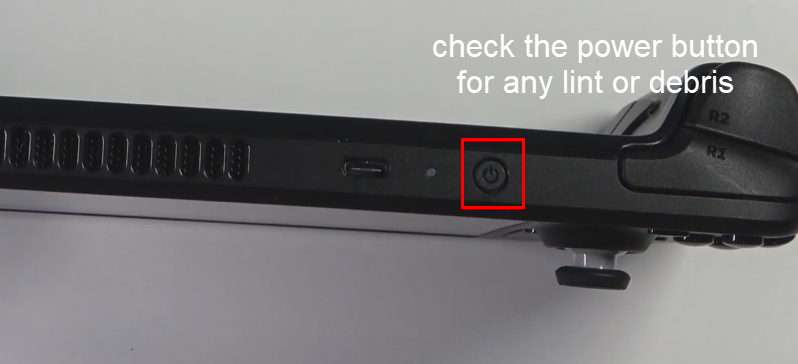
Понекад унутар дугмета за напајање може бити крхотина. Ако је то тачно, притиском на дугме за напајање неће се укључити уређај. Користите чачкалицу и пажљиво уклоните остатке са страна дугмета за напајање. Сада покушајте да укључите уређај и ово би требало да реши проблем „Стеам Децк се не укључује“.
2. Напуните свој Стеам Децк
Још један мањи проблем који узрокује да се Стеам Децк не укључује је проблем пуњења. Стеам Децк адаптер можда не ради, можда постоји проблем са ожичењем или коначно, УСБ конектор не ради.
Замените адаптер за пуњење новим и пуните уређај 30 до 60 минута. Требало би да видите да ЛЕД светли. Ово указује на статус пуњења. Ако не видите ЛЕД, адаптер за напајање је неисправан. Дакле, замена адаптера за пуњење би требало да реши проблем.
3. Пустите да се Стеам Децк мало охлади
Ево како се то ради:
- Искључите све каблове са Стеам Децка.
- Ако је Стеам Децк заглављен на црном екрану, али можете видети слабо светло са задње стране екрана, и даље је укључен.
- Морате да искључите уређај притиском на дугме за напајање (више од 10 секунди) док екран не постане потпуно црн и нема наговештаја било каквог светла на задњој страни екрана.
- Сада оставите уређај да се мало охлади.
- Затим лагано притисните дугме за напајање и покушајте да укључите уређај.
4. Присилно рестартујте Стеам Децк
Претпоставимо да се повремено суочавате са проблемом „Стеам Децк се не укључује“. У том случају, следите ове кораке да бисте принудно поново покренули играћу конзолу:
- Притисните и држите дугме за напајање три секунде.
- Ако ово не успе, наставите да притискате дугме још 10 секунди.
- Ово би требало одмах да искључи уређај.
- Сада притисните дугме за напајање једном да бисте покренули уређај.
5. Вратите ажурирање СтеамОС-а
Ако се ваш Стеам Децк неће укључити након инсталације игре, ажурирања софтвера или инсталације апликације која пође по злу, покушајте ове кораке да вратите СтеамОС:
- Потврдите да је Стеам Децк искључен и да је екран потпуно црн.
- Притисните и држите Снага + Елипсе тастере заједно док не чујете кратак звук клика.
- Пустите дугме за напајање и наставите да притискате Елипсе кључ.
- Сада би требало да видите листу СтеамОС слика или тачака враћања испред себе.
- Изаберите исправан и наставите са укључивањем.
- Стеам Децк би требало да се врати на почетни екран и почне да ради.
6. Ручно изаберите датотеку за покретање
Ваша играћа конзола Стеам Децк можда неће моћи да се покрене ако не може да идентификује саму датотеку за покретање. Ово је мања грешка и навигација до праве датотеке за покретање обично решава проблем заувек. Ево упутстава која морате да пратите да бисте ручно изабрали СтеамОС датотеку за покретање:
- Пронађите Јачина звука и Повер Он тастере на уређају.
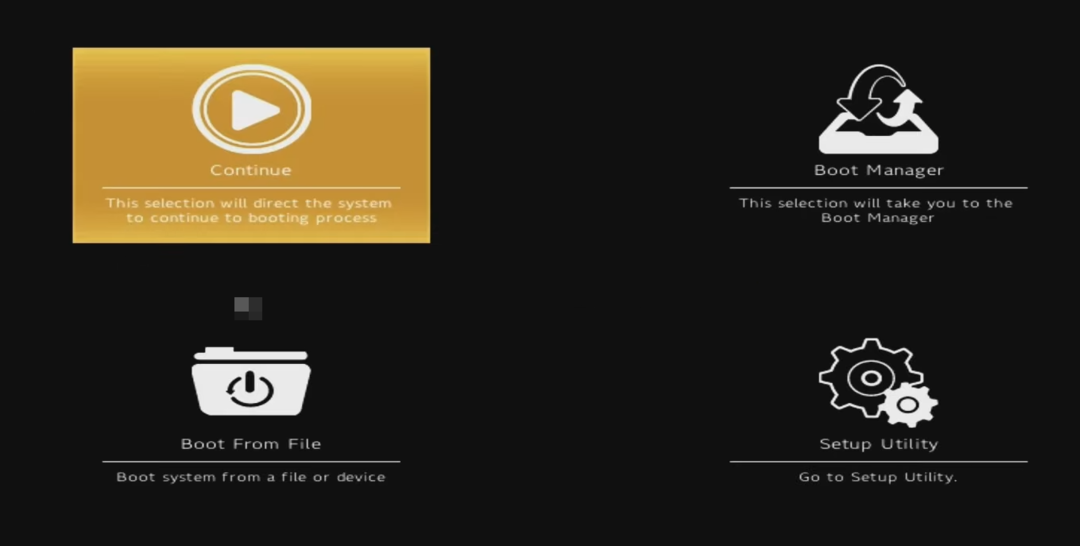
- Сада притисните ове тастере заједно док не видите мени за покретање.
- Мени за покретање приказује четири иконе за следеће функције:
- Наставите са тренутним подешавањима
- Боот Манагер
- Покретање из датотеке
- Сетуп Утилити
- Изаберите Покретање из датотеке опција.
- Сада би требало да видите Филе Екплорер екран на вашем Стеам Децк-у.
- Додирните ЕСП датотеку на левом менију.
- Сада сте у ЕФИ фолдер.
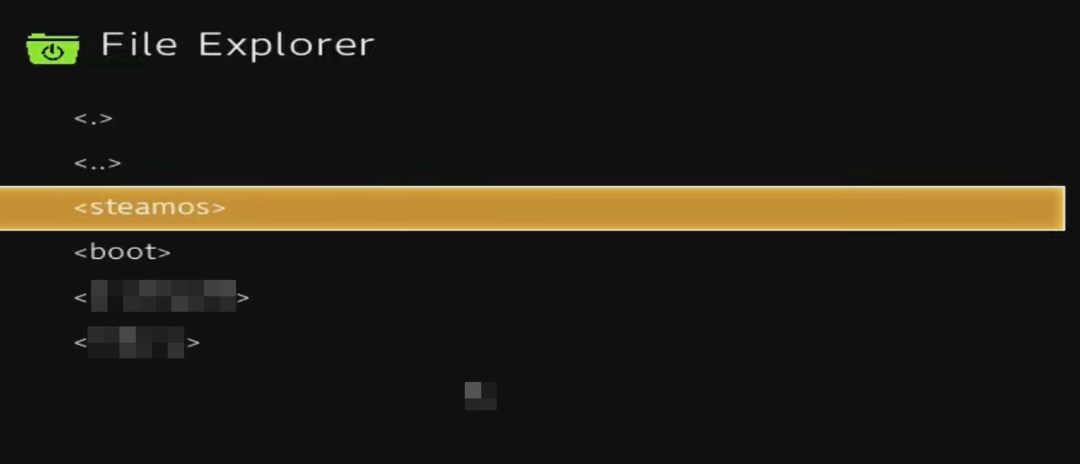
- Унутар фасцикле ЕФИ, додирните СтеамОС именик.
- Када сте унутар СтеамОС директоријума, додирните СТЕАМЦЛ.ЕФИ фајл.
То је то! Стеам Децк систем за покретање ће препознати одговарајућу датотеку за покретање и поново покренути уређај на почетном екрану.
7. Опорави СтеамОС
Када се ваш Стеам Децк не покреће и ништа од горе наведеног не помаже, можете поново да инсталирате Стеам Децк имиџ. Ево шта треба да урадите:
- Преузмите слику Стеам Децк-а са Стеам бесплатно.
- Набавите УСБ стицк од 8 ГБ или више. Копирајте и налепите садржај УСБ стицка негде другде јер морате форматирати УСБ стицк да бисте креирали СтеамОС диск за покретање.
- Користите Руфус за Виндовс 11/10 и баленаЕтцхер за Мац да бисте направили УСБ диск за покретање користећи преузету слику Стеам Децк-а.
- Сада потпуно искључите Стеам Децк.
- Повежите УСБ диск за покретање на Стеам Децк. Можда ћете морати да користите УСБ А на УСБ Ц адаптер за повезивање на УСБ стицк.
- Притисните Повер Он + Појачавање звука дугмад заједно да бисте приступили Боот мени. Тамо, тапните Боот Манагер.
- Алтернативно, притисните и држите Повер Он + Утишавање звука тастерима док директно не унесете Боот Манагер екран.
- Менаџер покретања ће приказати опцију као што је ова: боот фром ан ЕФИ УСБ уређај.
- Додирните ову опцију да подесите УСБ стицк као изворни директоријум за датотеку за покретање.
- Стеам Децк ће почети да поново инсталира СтеамОС са УСБ диска за покретање.
- Сачекајте док се Стеам Децк не појави на почетном екрану.
8. Уклоните и поново повежите батерију
Ако је повезивање батерије узрок проблема „Стеам Децк се неће укључити“, тада можете да искључите и прикључите батерију уређаја. Пошто Стеам Децк не долази са уклоњивом батеријом, морате да извршите ову методу тако што ћете отворити Стеам Децк.
Можете извршити следећа упутства само ако вам је удобно да отворите задњи поклопац уређаја. Ако вам је довољно удобно или немате алате за то, занемарите овај метод. Ако сте вољни да ово испробате по сопственом нахођењу, следите ове кораке:
- Узмите одговарајући одвијач да одврнете све завртње на задњој страни поклопца Стеам Децк-а.
- Сада скините поклопац.
- Батерија је заштићена металним поклопцем. Одврните све завртње са поклопца батерије.

- Када поклопац батерије нестане, конектор батерије и сама батерија су изложени.
- Конектор је мала тамна пластика са осам пинова.
- Користите нокте да пажљиво искључите конектор.
- Сада притисните и држите дугме за напајање Стеам Децк-а 10 секунди да бисте обрисали сву статичку електричну енергију на матичној плочи.
- Вратите конектор батерије у одговарајућу утичницу.
- Поставите поклопац батерије на батерију и причврстите завртње.
- Такође, вратите поклопац Стеам Децк-а и причврстите завртње.
- Сада повежите адаптер за пуњење и пуните уређај 10 минута.
- Притисните дугме за напајање да бисте укључили Стеам Децк и започели игру.
Немојте изводити горе наведене кораке без распршивања статичког електрицитета на себи. За ово можете додирнути метал повезан са зидом или земљом. Метална површина треба да буде гола и без боја или других изолованих премаза. Такође можете користити антистатичку траку да бисте избегли да статички електрицитет узрокује оштећење матичне плоче Стем Децк.
Стеам Децк се не покреће: Завршне речи
Дакле, ово су нека од брзих и лаких решења за решавање проблема које можете да покушате када се суочите да се Стеам Децк неће укључити. Ако се уређај не покрене чак ни након покушаја свих горе наведених поправки, контактирајте Стеам подршку. Не заборавите да поменете било које друге исправке у пољу за коментаре за које знате да ће вам помоћи.
Ако сте морали да пошаљете Стеам Децк на поправку, пронађите овде како играти Стеам игре на иПад-у или иПхоне-у.